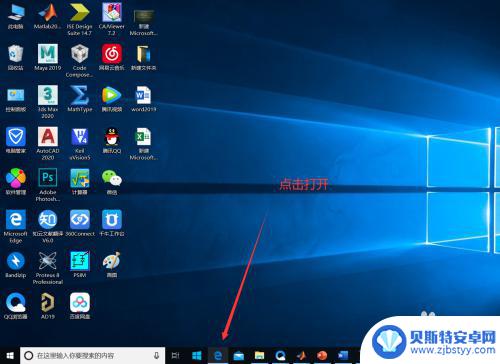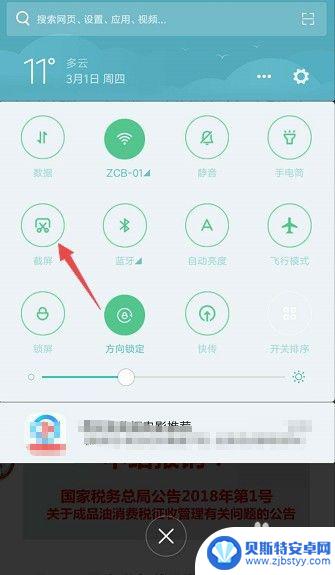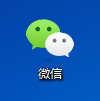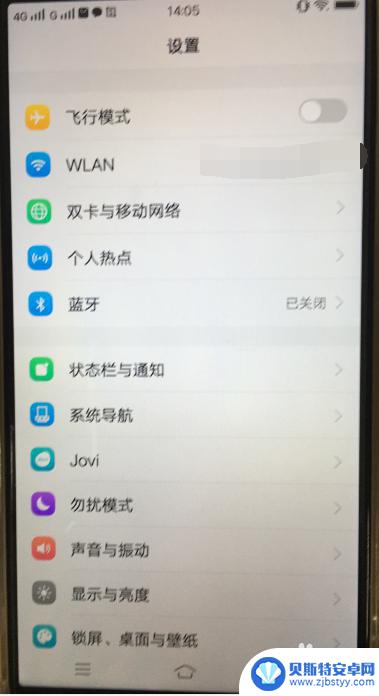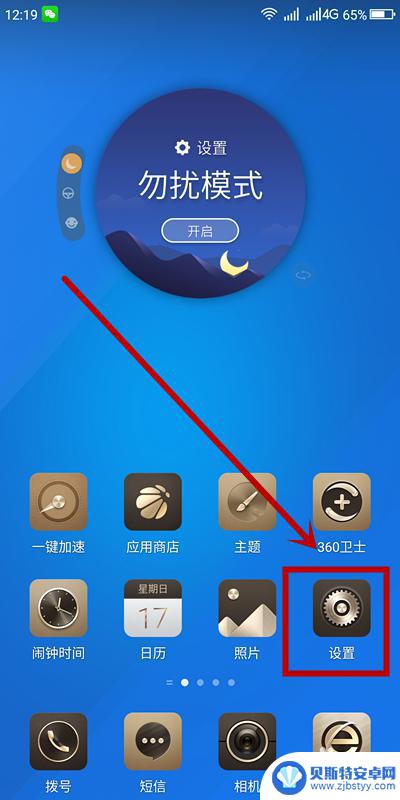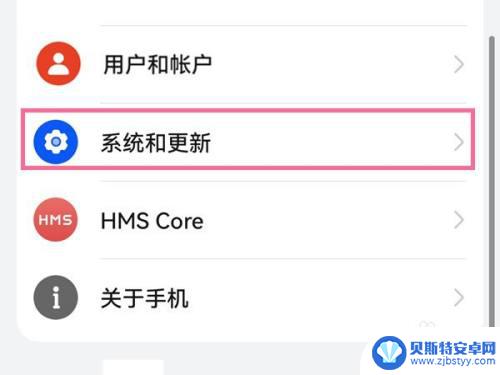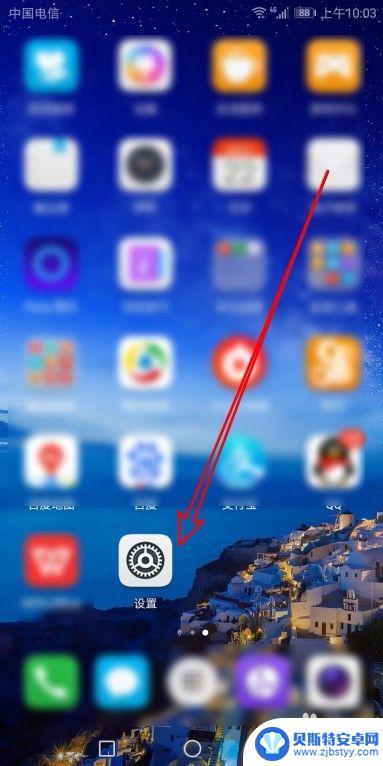苹果手机七截图怎么截 苹果7截图教程
苹果手机七截图的功能十分实用,它可以帮助我们在日常使用中快速捕捉屏幕上的重要信息,截图不仅可以用于记录有趣的聊天内容、分享精彩的游戏瞬间,还可以用于保存重要的工作资料或证明某些事情。对于想要学习苹果7截图教程的朋友来说,掌握正确的截图方法无疑是非常重要的。下面我们就一起来了解一下苹果手机七截图的操作步骤吧。
苹果7截图教程
方法如下:
1.方法一:快捷键截图
同时按顶部【开机电源】键+【Home】键,就会听到“咔嚓”的拍照声出现。 这样就截屏成功了,截屏蔽保存在手机的相册中。

2.方法一:快捷键截图
1、首先在iPhone7系统桌面上依次进入【设置】--【通用】--【辅助功能】在这边先开启【Assistive Touch】功能。
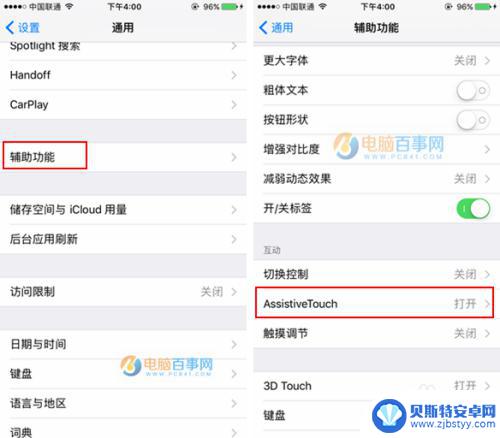
3. 2、返回到iPhone7系统桌面,我们会发现多了一个小圆点。我们依次点击【设备】--【更多】就可以【屏幕快照】了,点击这个按钮就会对任何页面进行截图,所下图所示:
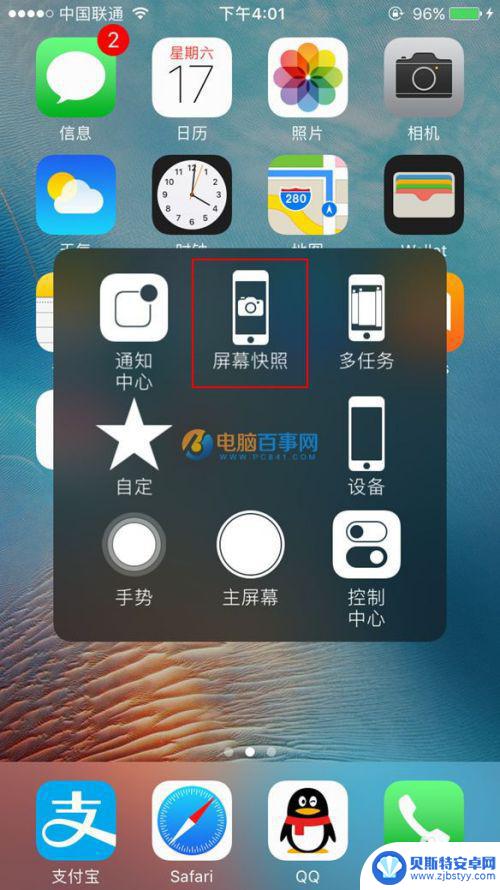
以上就是如何截取苹果手机七的截图的全部内容,如果您遇到相同的问题,可以参考本文中介绍的步骤进行修复,希望这对大家有所帮助。
相关教程
-
怎样截屏截长图 电脑截长图教程
在日常使用电脑的过程中,我们经常需要截取屏幕上的内容,有时候甚至需要截取整个页面的长图,但是很多人可能不清楚如何进行这样的操作。今天我们就来学习一下怎样在电脑上截取长图的方法。...
-
手机截屏长图怎么截 手机截长图方法教程
在日常生活中,我们经常会遇到一些需要截取手机长图的情况,比如截取整个网页内容或者是一篇长微博,如何才能快速、方便地完成这个操作呢?今天就来分享一下手机截屏长图的方法和教程。无论...
-
微信怎么手机截图 微信长截图教程
微信作为一个备受欢迎的社交软件,为用户提供了方便快捷的沟通方式,在日常使用中我们经常会遇到需要截取微信聊天记录或朋友圈等内容的情况。怎样在手机上进行微信截图呢?通过微信长截图教...
-
vivo手机滚动截屏怎么截长图 vivo手机滑动截长图教程
vivo手机的滚动截屏功能是一项非常实用的功能,可以帮助用户轻松地截取长图,通过简单的操作,用户可以在vivo手机上实现滑动截取长图的功能,无需安装额外的应用程序。这个功能不仅...
-
htc手机怎么截图的 htc手机怎么截图教程
htc手机怎么截图的,在现代社会中,智能手机已经成为人们生活中不可或缺的一部分,而HTC手机作为其中一种品牌,在其功能的多样性和便捷性方面一直受到用户的青睐。在使用手机时,我们...
-
普通联想手机怎么截图 联想手机怎么截图教程
普通联想手机怎么截图,在如今的数字时代,截图已成为我们日常生活中不可或缺的一部分,无论是在工作中需要记录重要信息,还是在与他人分享有趣时刻,截图都能方便快捷地帮助我们达到目的。...
-
怎么查手机开关型号 怎样查看手机型号
在日常生活中,我们经常需要查看手机的型号来进行相关操作或者解决问题,但是对于一些不熟悉手机的人来说,如何查看手机的开关型号却成了一个困扰。我们可以通过查看手机的设置,找到关于手...
-
华为手机怎样更改时间 华为手机更改日期和时间操作
在我们日常生活中,随着科技的不断发展,手机已经成为人们生活中不可或缺的工具之一,而在使用手机的过程中,难免会遇到一些问题,比如时间设置不正确。针对华为手机用户来说,更改日期和时...
-
手机怎么扫描纸质文件成电子版 手机如何扫描纸质文件成电子版
在日常工作或学习中,我们经常会遇到需要将纸质文件转换成电子版的情况,而随着手机技术的不断发展,通过手机扫描纸质文件成为一种方便快捷的方式。通过一些专门的扫描软件或者手机自带的扫...
-
华为手机怎么设置电源键挂电话 华为手机按电源键挂断电话设置方法
在日常通话中,我们经常会遇到需要挂断电话的情况,而对于华为手机用户来说,挂断电话的操作非常简单。只需按下手机顶部的电源键即可快速结束通话。华为手机提供了快速便捷的操作方式,让用...